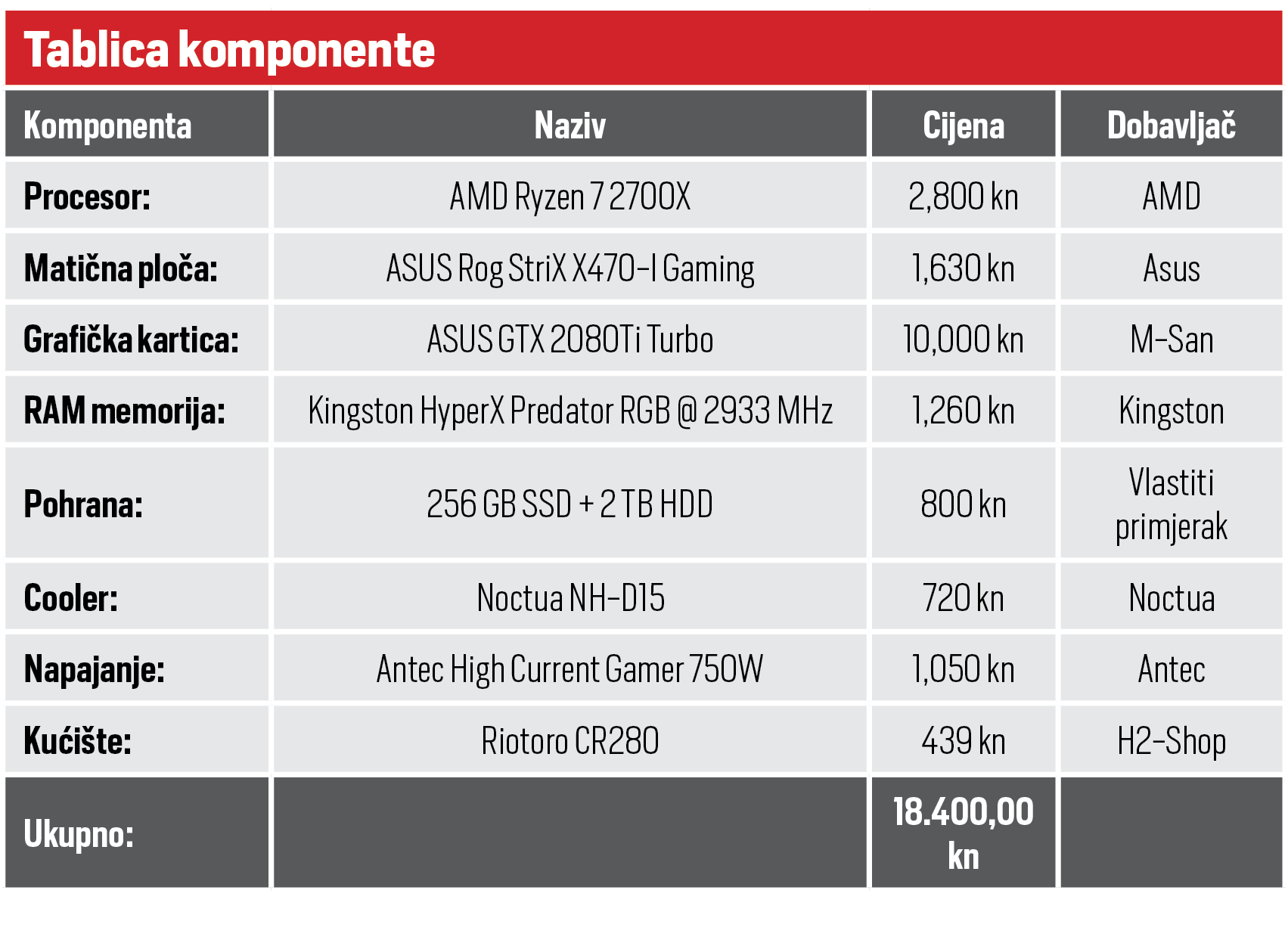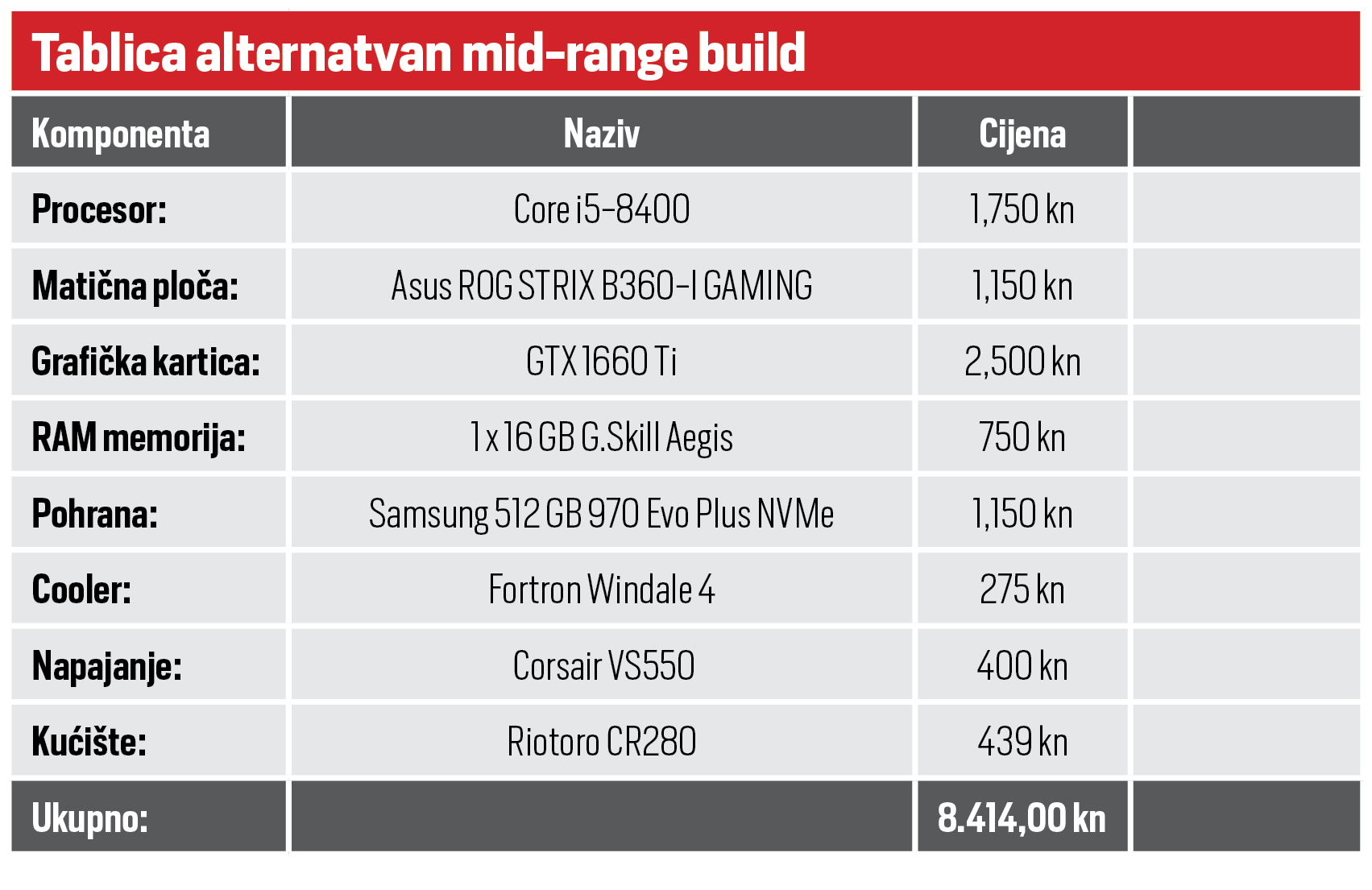Nakon ogromnog kućišta E-ATX iz Thermaltakea u koje smo nabacali sve od vodenog hlađenja do hrpe stiropora (a našlo se i jezero), sada je vrijeme da krenemo u drugome smjeru. Pitanje je koliko možemo smanjiti build a da i dalje ne bude ama baš nikakvog kompromisa kada je riječ o performansama.
Odgovor na pitanje veličine našli smo u kućištu tvrtke Riotoro, relativno svježeg lica među proizvođačima periferije, pogotovo u našim krajevima. Kućište smo proveli kroz niz scenarija, a rezultati koje smo dobili bili su poprilično zanimljivi.
Mini buildove korisnici većinom izbjegavaju i teško je točno utvrditi zašto. Glavni razlog mogao bi se naći u količini odabira, no dok za najjače buildove ipak treba pretražiti više trgovina, mid-range komponente puno je lakše nabaviti, a i hladiti.
Rekli bismo da ljudi vjeruju da su manje ploče lošije ili im zasigurno nešto nedostaje. Tu su u pravu ako se gleda količina PCIe utora, no danas, realno, rijetko tko na novo računalo u PCIe portove ukopčava bilo što osim grafičke kartice, a za nju se nađe mjesta u gotovo svakom ITX kućištu.
Današnji buildovi imaju barem pola kućišta praznog jer proizvođači napokon miču držače za desetak tvrdih diskova. No kako su maknuli jednu prepreku zračnoj struji, tako sada ispred ventilatora umjesto rupica za zrak stavljaju staklo, no to je diskusija za drugu temu.
ATX kućišta tako dobro dođu jednom kada se odlučite za vodeno hlađenje, no inače predstavljaju bačeni prostor. Tako smatramo da je moguće uvelike smanjiti potrošen prostor, a pritom ne izgubiti bilo kakve performanse u usporedbi s klasičnim ATX kućištima.
Mi smo se odlučili za ITX kućište u tower stilu, što znači da neće biti rekordno maleno i bez centimetra slobodnog prostora, no dimenzije su svedene na minimum koji može proći. Što nas točno zanima? Odlučili smo se za pet stvari na koje ćemo posvetiti pažnju tijekom slaganja i testiranja.
5 bitnih stvari za mini PC build
1. Jednostavnost samog slaganja. Glavni nedostatak bit će prostor koji limitira manevre potrebne za postavljanje hardvera.
2. Gaming u standardnom načinu. Očekujemo da sustav bude zadovoljavajuće tih, premda svaki gamer dostojan svog imena ionako koristi slušalice.
3. Overclocking i naprezanje konfiguracije do krajnjih realnih granica, što znači renderiranje 3D scene u Blenderu zajedno s testovima poput novog benchmarka Cinebench Extreme.
4. Koliko performansi moramo žrtvovati da bismo ovakav build učinili nečujnim, pogotovo kada govorimo o grafičkoj kartici? S obzirom na to da originalni build koristi blower karticu, teško ju je na bilo koji način nazvati nečujnom.
5. Odlučili smo se i osvrnuti na naš rad te pogledati neke alternative našeg builda više namijenjene prosječnom gameru s realističnim budžetom. U tu svrhu složili smo i jednostavnu tablicu primjera mid-range builda.
Korišteni hardver
Kada su nam stigle sve komponente, bilo je vrijeme da odlučimo kako ćemo složiti cijelu stvar i koje točno dijelove iskoristiti. Jednom kada se odlučite za mini ITX build, jedna od bitnih komponenti kupnje jesu dimenzije pojedinih proizvoda.
Tako je ITX buildu bitno pristupiti s idejom o tome čemu će takvo računalo služiti i što ste spremni žrtvovati. Često je to glasnoća ventilatora koji imaju manje prostora za hlađenje, a često ih i manje stane u kućište. Budući da smo se mi odlučili za build koji neće žrtvovati performanse, hlađenje je bitan aspekt.
Tako krećemo od kućišta. Naravno, ovakve je ponude znatno manje na tržištu, no relativno novi brend Riotoro dao nam je idealno rješenje problema. Njihova kućišta prate moderan dizajn te imaju spremno i mini ITX kućište koje nije toliko skupo.
Što se točno dobije pri kupnji? Malo kućište u tower stilu dovoljne širine za 120-milimetarski ispušni ventilator i solidan prostor za cable management, što ga čini jednako širokim kao i klasično kućište, no visina i dužina su mu znatno smanjeni, kako ćemo uskoro i vidjeti.
Dojmila nas se prednja strana, koja za razliku od konkurencije napokon odbacuje utor za prastare čitače CD-a, no zadržava perforacije koje omogućuju da čak dva prednja ventilatora uvlače svjež zrak u kućište.
Prednja strana ispod prednjeg panela ima i filtere za prašinu koje je lagano skinuti i očistiti prema potrebi. No to nije jedina lokacija za ventilatore. Na krovu kućišta također postoji filtar, kao i rupe za montiranje još dvaju ventilatora od 120 mm uz onaj jedan straga.
To znači da imate dvije lokacije za montiranje 240-milimetarskih hladnjaka na ovo kućište, ovisno o dužini vaše grafičke kartice. Gornja strana adekvatno je odmaknuta od matične ploče, no svejedno provjerite potrebne dimenzije prije montiranja.
U kućište stane klasično ATX napajanje, što nam otvara veću mogućnost izbora od SFX napajanja za manja kućišta. Modularno napajanje također ne predstavlja problem kućištu, pa smo takvo i uzeli. Ovdje uz moderne NVMe diskove još stanu dva klasična SSD diska, kao i jedan tvrdi disk, a montiraju se sa stražnje strane kod prostora za organizaciju kablova.
Krenimo tako od builda. Uzeli smo već poznati Ryzen 7 2700X s njegovih 16 threadova. Nakon overclocka trošio je solidnih 180 W. Iako su ventilatori ipak trebali raditi malo glasnije, nije bio problem hladiti. Pitate se zašto nije bio problem hladiti? Zato što smo u ovo kućište bez previše problema uspjeli staviti flagship hladnjak iz Noctue, NH-D15. Sa svojih 165 mm visine taman je stao u kućište. Morali smo napraviti par preinaka, no nisu bile tako strašne.
Ispušni ventilator, jedan od dvaju koja dobivate s kućištem, morali smo premjestiti naprijed da bi s drugim puhao zrak u kućište. Naime, jednom kada ovaj CPU hladnjak stavite na procesor, ostaje vam nekih 12-13 mm prostora za ispušni ventilator, što nije dovoljno za standardnu debljinu ventilatora od 25 mm. Srećom, zato na tržištu postoje „slim“ ventilatori. Mi smo ugradili jedan za ispuh koji svoj zadatak vrhunski obavlja.
Druga je izmjena jedan od dvaju ventilatora koje dobivate s hladnjakom. Naime, prvi ventilator dolazi točno iznad konektora za napajanje matične ploče te završava više od onoga srednjega, što znači da smeta pri zatvaranju kućišta. Ovdje će zato idealno stati jedan ventilator od 120 mm. Imajte na umu da sada već imamo pet ventilatora u kućištu, a naša matična ploča može ih podržati tri.
Srećom, Noctua dolazi s jednim Y-razdjelnikom, dok ćete još jedan morati jeftino nabaviti putem interneta ili u nekoj od naših trgovina. Hladnjak je također idealno građen da ne bi smetao pločicama RAM-a, a naše HyperX RGB, iako imaju dodatnu visinu od vlastitih pasivnih hladnjaka, nisu smetale Noctui te ih je čak bilo jednostavno staviti i nakon hladnjaka procesora.
Kao matičnu ploču za procesor morali smo ipak uzeti nešto malo bolje jer smo se odlučili i na overclockanje. Napomenimo da na našem tržištu nije lako naći premium ITX ploče, no neki dućani rado će ih naručiti izvana za vas. Mi smo koristili ASUS ROG Strix x470-i Gaming ploču koja među ostalim ima i atraktivno RGB osvjetljenje.
S gornje strane procesora nema pasivnih hladnjaka, što znači da neće smetati eventualnom radijatoru vodenog hlađenja na krovu kućišta ako se odlučite za takav build. Ploča se pokazala kao vrlo stabilna te nudi i vlastito overclockanje, što vam može dati jednostavan način do boljih performansi.
Voltaža na procesoru bila je veća od željene pa smo je sami smanjivali dok overclock nije postao nestabilan. S 1,45 V koje je ploča stavila došli smo na 1,385 V bez problema, što je smanjilo i ukupnu temperaturu za nekih 10 °C.
RAM koji smo koristili odabran je jednostavno jer smo ga imali u blizini. RGB komponenta na kraju nije bila iskoristiva jer ju je zaklonio hladnjak, a ni kućište nema previše impresivan prozor. Riječ je o RGB pločama HyperX Predator od 8 GB za 16 GB RAM-a s maksimalnom brzinom od 2,933 MHz jer AMD voli bržu memoriju.

Za napajanje koristimo Antecovo napajanje High Current Gamer od 750 W, koje će biti dovoljno snažno za overclock svega s još dovoljno prostora za optimalan rad.. Napajanje je modularno te je njime zato bilo i lako napraviti build. Riječ je o napajanju klasičnih ATX dimenzija. Primjećujemo sada kako stvari stoje s prostorom za grafičku karticu, što vodi i do konačne odluke.

Za karticu smo uzeli GTX 2080Ti. Ipak se radi o računalu bez kompromisa. No napravili smo malen kompromis. Kartica koju koristimo ima blower stil ventilatora za hlađenje, kakve su do sada imale i referentne kartice AMD-a i Nvidije. Hlađenje kartice sastoji se od jednog ventilatora koji uvlači zrak te ga tjera po dužini kartice i izbacuje van straga kako se topli zrak ne bi zadržavao u kućištu.
To je idealan način hlađenja za manja kućišta, no stvara problem glasnoće, koja će vam predstavljati problem ako ne koristite slušalice za gaming ili vam je kućište iz nekog razloga tik uz glavu. Kao alternativu probali smo i Vegu 56, koja je toplinu bolje i tiše rješavala, no zato se morao rješavati hladnjak za procesor.
Kod gaminga to nije bio problem, no stres-testovi su nailazili na probleme s toplinom procesora kada su i grafička i procesor na maksimumu, koliko god to bilo nerealno u svakodnevnom korištenju. S 2080Ti nije bilo problema s hlađenjem, a ako vam zvuk ne smeta, moguće je karticu i solidno overclockati.
U buildu su se našli još jedan SSD i klasični tvrdi disk, koji se bez problema montiraju sa stražnje strane kućišta, među kablove, no oni nisu utjecali toliko na ovaj test.
Slaganje
Krenimo od kućišta. Jednostavno maknite prednju i stražnju stranu te na već postavljene lokacije za pričvršćivanje matične ploče stavite ploču tako da se rupe za vijke poravnaju s držačima na kućištu. Naravno, ploču okrenite tako da izlazi s ploče gledaju van iz kućišta. Vijcima koje dobijete u kutiji s kućištem pričvrstite ploču za kućište.
Bit će vam potrebna četiri vijka. Budite sigurni da vijke postepeno pričvršćujete po dijagonali. Ništa neće eksplodirati ako ne pratite to pravilo, no bit će puno lakše sve naciljati tako nego da jedan pričvrstite do kraja jer se rupe možda neće poravnati sa samo jednim vijkom. Sada dobro pogledajte sve relevantne lokacije priključaka na ploču.
Naglašavamo da je najbolje na vrijeme znati sve što ćete trebati spojiti kako kasnije ne biste morali sve skidati s ploče da biste dodali jedan konektor. Zato smo mi imali takva iskustva za vas.
Kada ploča bude na mjestu, sve konektore koji će vam trebati pospajajte na nju. U našem slučaju morali smo par puta skidati hladnjak procesora kako bismo stavili „slim“ ventilator iza ispuh, te pokušati spojiti RGB rasvjetu koji se svi nalaze na vrhu ploče.
Tako da svakako povežite napajanje na ploču i ono ekstra 8-pinsko s gornje strane. Na gornjoj strani su i tri seta pinova za kontrolu ventilatora. Sve ventilatore odmah pospajajte zajedno s Y-razdjelnicima i povješajte ih s vanjske strane kućišta. Zatim su na redu utori za diskove i USB 3.0, premda do njih možete doći i na kraju.
S donje strane nalaze se pinovi za kontrolu prednjeg dijela kućišta, odnosno gumbi za paljenje i reset, LED lampice statusa kao i audio izlaza i ulaza. Sve te žice lijepo usmjerite sa stražnje strane kako bi barem prednja izgledala pregledno.
Pripremite i napajanje za grafičku karticu te provedite žicu sa stražnje strane kućišta do dna, gdje ćemo uskoro staviti i samo napajanje. Naglašavamo da je kod ovakvih buildova iznimno poželjno sve konektore odmah povezati jer jednom kada se hardverom popuni ostatak utora, bit će veoma teško doći do njih bez ponovnog rastavljanja.
Sa stražnje strane postoji par lokacija za postavljanje diskova. Kućište je predviđeno da drži dva 7,5 mm SSD diska te može imati još jedan klasični tvrdi disk. Svi se pričvršćuju sa stražnje strane kućišta.
Tu je i prostor za cable management. SSD diskovi se pričvršćuju za stijenku te je bitno paziti pri provlačenju žica da ne iskoristite rupe koje će prekriti SSD diskovi jer vas inače čeka otpetljavanje kablova i njihovo preusmjeravanje.
SSD diskovi se jednostavno pričvrste četirima vijcima svaki, dok za čvrsti disk trebate koristiti nastavak koji je izvorno držao kutiju s dodacima za kućište, no moguće ga je pričvrstiti bez pomoći alata. Naravno, onda povežite kablove za diskove od matične i napajanja.
Sada je vrijeme za samo napajanje. Mi smo se odlučili za modularno, no i klasična mogu lagano stati s dovoljno prostora na dnu za njihovo pospremanje. Jednostavno stavite napajanje na dno kućišta te ga pričvrstite četirima vijcima straga, pritom imajući na umu da ventilator napajanja bude s donje strane kako bi vukao svjež zrak za svoje hlađenje.
Zatim jednostavno pospajajte sve žice koje ste iskoristili za napajanje sustava i unaprijed pripremili za grafičku karticu. Naravno, prema želji je moguće i malo urediti kablove kako bi atraktivnije izgledali, no to je sve od ovog dijela slaganja.

Dobra je ideja odmah staviti kekse RAM-a. Ovisno o hladnjaku koji koristite, to biste mogli napraviti i poslije postavljanja hladnjaka, no bolje je da to učinite odmah kako kasnije ne bi bilo zezancije oko prostora.
Jednostavno odmaknite kvačice za RAM, provjerite da se zub na pločici podudara s onim na matičnoj ploči te umjerenom snagom pritisnite u otvor na ploči. Budući da imamo samo dva utora i dva keksa, redoslijed nije bitan.

Došlo je vrijeme za instalaciju hladnjaka, u našem slučaju Noctuina flagshipa, NH-D15. To čudo potpuno prekriva matičnu ploču kada je postavljeno, no instalacija je prilično jednostavna jer koristi AMD-ov postojeći backplate.
Jednostavno maknite standardne plastične držače i pričvrstite Noctuin držač pomoću četiri vijka. Zatim stavite termalne paste na procesor i na mjesto postavite hladnjak tako da se već postavljeni vijci na hladnjaku poravnaju s utorima na držaču.
Pričvrstite vijke postepeno kako bi hladnjak ostao horizontalan. Ne pričvršćujte jedan sasvim do kraja prije drugoga. Ventilatore koje smo već prije povezali na matičnu sada treba staviti na hladnjak.
Veliki srednji od 140 mm bez problema će se pričvrstiti, no, kako smo rekli, prednji, koji zrak šalje u hladnjak, neće imati mjesta zbog žica koje idu u matičnu ploču. Tu možete iskoristiti bilo koji ventilator od 120 mm, savršeno će pasati. Kao ispuh smo stavili ventilator „slim“ varijante koji idealno stane u kućište s ovim hladnjakom.
Na kraju nam ostaje još grafička kartica. Kao na kraju slaganja pazla, ostao je prostor samo za nju. Sa stražnje strane kućišta maknite dva pokrova gdje će kartica biti te polagano karticu stavite u kućište.
Ona koju koristimo ostavlja svega pola centimetra prostora kada je postavljena, no da bismo je dobili na željenu lokaciju, trebat će malo „nagovarati“ kućište. Stražnju stranu lagano smo gurnuli kako bi kartica mogla proći u kućište te savršeno sjesti na svoje mjesto.
Usisni ventilator pored osigurat će svjež zrak za njezin rad. Jednostavno još povežite napajanje kartice i čestitamo – gotovi ste sa svojim vlastitim mini PC buildom. Ostaje nam još samo vidjeti kakve su performanse
Rezultat
Nakon obligatornog instaliranja Windowsa isprobali smo kako ovaj malac gejma. Nakon nebrojenih sati u novim naslovima kao što su Apex: Legends, Anthem i Battlefield V došli smo do zaključka da nema vidljivih razlika u performansama između builda u velikom kućištu i našeg mini čudovišta.
Naravno, i dalje koristimo ukupno šest ventilatora za hlađenje sustava, pa je teško build nazvati tihim. No imamo prostora za pojačavanje hlađenja, što nam je dalo ideju za maksimalan mogući overclock, kao i to da odemo u suprotnu stranu i vidimo kakve ćemo performanse dobiti ako maksimalno utišamo sustav.
Stavljanjem svih ventilatora (osim grafičke kartice) na 100 % pokrenuli smo automatski overclock koji dolazi s matičnom pločom. Digao je procesor na 4,2 GHz, što je solidno za ovaj procesor, no pri 1,45 V dobivali smo visoke temperature te odlučili ipak sami malo smanjiti te vrijednosti.
1,4 V smatramo sigurnom maksimumom te smo pogledali koliko još možemo spustiti voltažu. Stabilan minimum našao se oko 1,375 V, što je na stres-testu spustilo temperaturu s 87 °C na 74 °C, što je svakako značajno. Ostavljanjem voltaže malo iznad 1,4 V lagano dižemo brzinu procesora i na 4,3 GHz.
Uza stres temperature dobivamo rezultat od oko 83 °C. To su i dalje sigurne temperature, pogotovo jer je stres-test tome i namijenjen. Prilikom gaminga nećete dostići takve temperature, dok će renderiranje procesorom u Blenderu također imati oko 5 % niži termalni maksimum.

No to nije dovoljno pa tjeramo svoj sustav i s grafičke strane. Povećavamo power limit do maksimuma, što je ukupno 112 % te sami dižemo ventilator do 70 % kako temperature ne bi bile limitirajući faktor overclocka. Grafičke kartice imaju krivulju po kojoj se same prilagođavaju uvjetima rada na temelju temperature, tako da ih je gotovo nemoguće potrgati softverom poput afterburnera.
Sve prepuštamo novoj automatici koju je Nvidia ugradila, a Afterburner implementirao u svoj program. On ne samo da overclocka nego to radi na najmoderniji način, pomoću krivulje. Našoj RTX 2080Ti Aero iz Asusa dodao je overclock od 189 MHz, što je u gamingu diže preko 2 GHz.
Naravno, u tom modu ventilator će se čuti, stoga preporučujemo da koristite slušalice. Gaming je vrhunski, no sada imate u sobi i grijalicu od 400 W. Imajmo na umu da smo testove vrtjeli na sobnoj temperaturi od 21 °C. Jednom kada nastupe ljetne vrućine, performanse će malo pasti zbog slabijeg učinka hlađenja.
Tiho, tiše
Drugi smjer bio je smanjivanje rada ventilatora u tihom način rada matične ploče, kao i vraćanje overclocka na početne postavke. Isprobali smo gaming bez slušalica da bismo vidjeli hoće li sustav povećati rad ventilatora ili oslabiti neku komponentu.
Iako procesor nije imao problema, „blower“ stil hlađenja grafičke kartice ipak nije za sasvim tihe sustave. U tom slučaju preporučujemo kartice koje se hlade većim ventilatorima, no tjeraju tu toplinu preko procesora, a ne izravno van, što će dići i njegovu temperaturu. Tada dobivate puno tiši način rada, no nećete moći dobiti tako dobre rezultate overclockanja zbog veće temperature u kućištu.

Za kraj rekli bismo da nas se ovo kućište dojmilo. Iako nije najmanje na tržištu, također nismo morali raditi nikakve kompromise po pitanju performansi, što je svakako velik plus.
I dok će dobar dio korisnika i dalje imati averziju prema mini buildovima, smatramo da sve manje komponente, kao i komponente koje troše sve manje struje, osiguravaju da ovakvi buildovi budu tihi i funkcionalni do maksimuma koje komponente mogu pružiti.
Alternativan build koji smo predložili u tablici za mid-range nema mogućnost overclockanja procesora te će raditi savršeno tiho u ovom kućištu.